Exness MetaTrader 4 (MT4)のダウンロード
Exness では、MetaTrader 4取引プラットフォームへのアクセスを提供しており、取引の実行、市場分析、多様な戦略のテストに信頼できるコンパニオンを提供しています。このプラットフォームは、ユーザーのプロセスをガイドし、経済的な成功を保証します。
6種類の未決済注文と2種類の執行タイプにより、取引の柔軟性を提供します。また、Expert Advisors (EA)、9つのタイムフレーム、30のテクニカル指標、23の分析オブジェクトを備えた高度なチャートツールによる自動売買も提供しています。このプラットフォームは、128ビットキーを使用してデータのセキュリティを優先しています。
MT4とそのダウンロードオプションの詳細については、続きをお読みください。
Exness MetaTrader 4とは?
Exness MetaTrader 4はトレーディングアプリです。MetaQuotes Software社が2005年に開発したダイナミックなオンライントレーディングプラットフォームです。Exnessとシームレスに統合され、取引の可能性に迅速かつ安全にアクセスすることができます。
外国為替、金属、暗号通貨など多様な金融商品を、情報に基づいた意思決定のためのツールで武装して探求することができます。初心者でもプロのトレーダーでも、Exness MT4は幅広い取引の機会を提供します。

Exness MT4のダウンロード
Exnessは、MetaTrader 4 (MT4)がWindows、Mac、iOS、Androidなどの様々なオペレーティングシステムでアクセスできることを保証します。
1. Windowsとの互換性
Exness MT4はWindows 64-bitに対応しています。MetaTrader 4のデスクトップ版を簡単にダウンロードし、PCにインストールすることができます。
2. Macソリューション:
Macユーザーは、WineやPlayOnMacのような注目すべきソフトウェアを使ってMT4に簡単にアクセスでき、Windows PCを必要とせずにすべての機能を楽しむことができます。
3.iOSの利便性:
App StoreからExness MT4アプリをダウンロードし、iPhoneやiPadで取引することができます。移動の多いトレーダーにとって、モバイル取引が楽になります。
4. アンドロイドアクセシビリティ:
Androidユーザーの方は、Google Playストアにアクセスし、Exness MT4アプリをダウンロードしてください。スマートフォンやタブレットにインストールすれば、外出先でも簡単に取引ができます。
Exnessのサービスでは、お好きなデバイスとプラットフォームを自由にお選びいただけます。パソコンでも、Macでも、iOSやアンドロイド端末でも、お客様の取引活動を常にコントロールすることができます。Exness MT4のパワーを存分にお楽しみください。
Exness MT4をPCにダウンロードする方法
Exness MT4 for PCをダウンロードするには、以下の手順に従ってください:
- Exnessの公式ウェブサイトにアクセスします。
- Platforms “セクションで、あなたの取引ニーズを満たすために設計された様々な取引オプションを見つけるでしょう。
- 利用可能なプラットフォームのリストから「MetaTrader 4」を選択してください。
- PC用のExness MT4をダウンロードするには、「Download MT4 for PC」を選択し、インストールファイルのダウンロードを開始します。
- ダウンロード」フォルダからインストールファイルをお探しください。
- インストールファイルをダブルクリックし、セットアップを開始します。
- 使用許諾契約書を確認して同意し、「次へ」をクリックして次に進みます。
- インストール先のディレクトリを選択するか、デフォルトのままにしておきます。Next(次へ)」をクリックして進みます。
- インストール設定を確認し、「インストール」をクリックしてセットアップを開始します。
- インストールが完了するまで待ちます。
- Finish “をクリックしてインストールを完了します。
Exness MT4 Mac版ダウンロード
MacでExness MT4をダウンロードするには、以下の手順に従ってください:
- Exnessの公式ウェブサイトにアクセスします。
- Platforms “セクションに、様々な取引プラットフォームが表示されます。
- 利用可能なプラットフォームのリストから「MetaTrader 4」を選択し、「Download MT4 for Mac」をクリックします。
- ダウンロードが完了したら、Macの「ダウンロード」フォルダにインストールファイルを探し、セットアッププロセスを開始します。
- セットアップウィンドウが表示されますので、Exness MT4の使用条件に関するエンドユーザー使用許諾契約書を確認し、同意してください。続行」をクリックしてください。
- インストール先を選択するか、デフォルト設定のままにするかを選択できます。お好みに合わせて選択し、”続ける “をクリックしてください。
- インストール設定を確認し、”Install “をクリックしてセットアップを開始します。
- インストールが完了するまでしばらくお待ちください。インストールが完了したら、”閉じる “をクリックします。これでExness MT4がMacにインストールされ、アプリケーションフォルダから起動できるようになります。
iOSとAndroidのためのExness MT4
モバイル取引は少し難しい。しかし、モバイルデバイス上のExness MT4を使用すると、当社のサービスを使用して、金融市場への接続を維持し、簡単に取引する自由を持っています。ダウンロードの手順に従ってください:
- iOSの場合はApp Store、Androidの場合はGoogle Playストアを起動します。
- Exness MT4」を検索し、Exness MetaTrader 4公式アプリを選択します。
- ダウンロード」(iOS)または「インストール」(Android)ボタンをタップし、アプリのダウンロードを開始します。
- アプリのインストールが完了したら、モバイル端末でExness MT4アプリを開きます。
- その後、既存のExness 口座にログインしてください。アカウントをお持ちでない場合は、新規アカウントを作成してください。
- これで、iOSまたはAndroid端末でExness MT4でのお取引が可能になり、どこからでも柔軟にお取引を管理することができます。
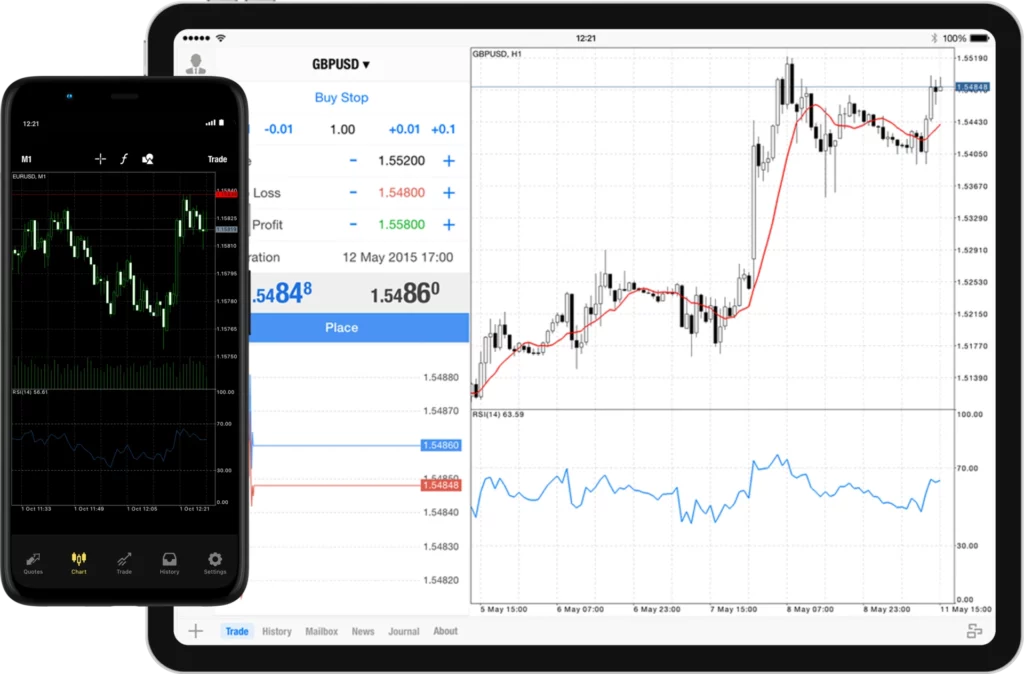
Exness MT4を始める
Exness MT4を始めるための手順を説明します:
- まず、Exness MT4を起動します。初めての方は、新規口座を開設してください。
- リピーターの方は安全にログインするだけです。新規の方は、迅速かつ簡単にアカウントを設定することができます。
- 口座をお選びください。
- お好きな支払い方法で取引口座に入金してください。
- プラットフォーム上で利用可能な多くのチャート、ツール、および取引手段を探索する。
- ポジションに細心の注意を払いましょう。リアルタイムで変更を加えます。
Exness 取引口座の作成
取引を始める前に、Exness 取引口座を作成する必要があります。以下はその方法です:
- まず、Windows、Mac、iOS、AndroidなどのデバイスでExness を開きます。
- ウェブサイトから簡単に登録できます。クリックするだけで、手続きが始まります。
- 名前、Eメール、連絡先などの詳細を入力します。
- 認証プロセスを完了する。
- 強力で安全なパスワードを選択します。
- ベース通貨とその他の設定を選択します。
- 送信する前に、登録プロセスで提供した情報を確認します。正確さを確認し、送信をクリックして取引を開始します。
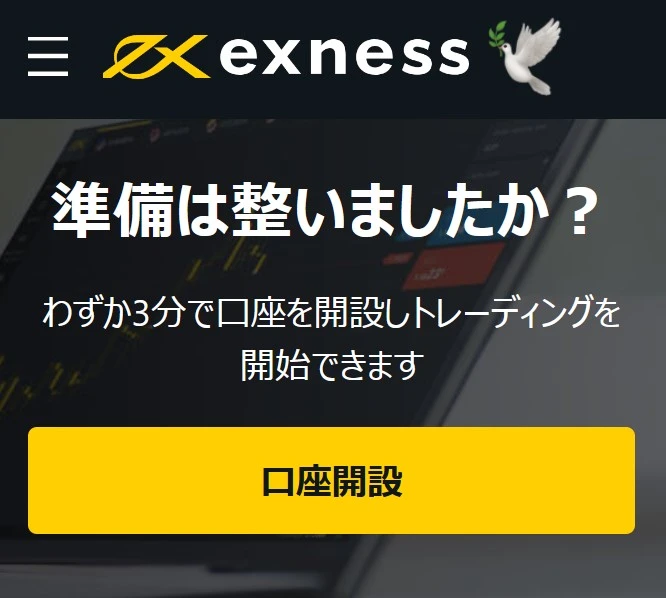
Exness MT4口座へのログイン方法
Exness MT4取引口座の開設が完了したら、いよいよログインしてExness MT4で取引する準備をしましょう。ここでは、ログインしてプラットフォームにアクセスする方法を説明します:
- お使いのデバイスでExness MT4プラットフォームを開きます。
- プラットフォーム上部のメニューバーから「ファイル」をタップします。
- 次に、ドロップダウンメニューから「Login to Trade Account」を選択します。
- 登録時に作成したユーザーIDやパスワードなど、Exness アカウントの認証情報を入力します。
- Exness が提供するサーバーを選択します。この情報は通常、登録後にEメールで送信されます。
- ログイン」をクリックし、Exness 取引口座への安全な接続を確立します。
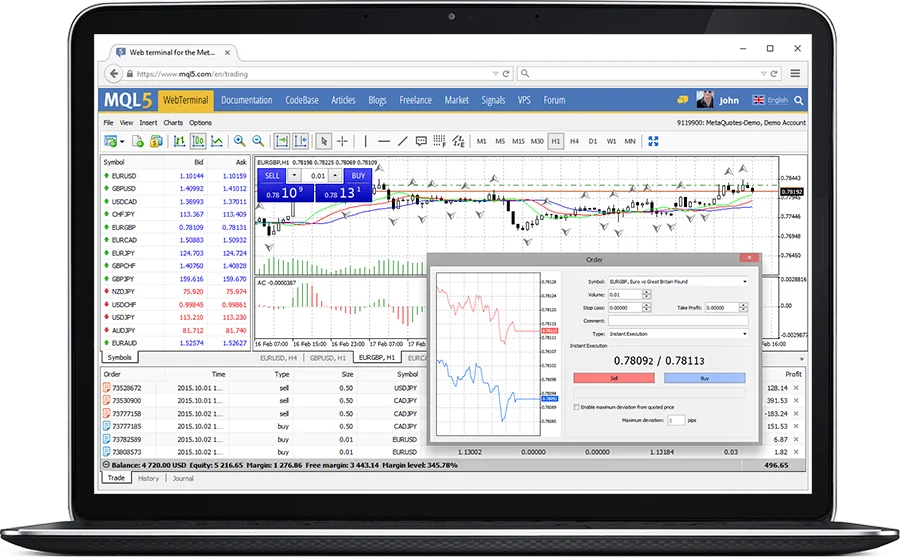
Exness MT4取引プラットフォームの設定
Exness 口座を開設したら、いよいよ取引を開始しましょう!そのためには、Exness のMT4プラットフォームを設定する必要があります。以下のステップに従って、できるだけスムーズに取引を行ってください:
1. ログインまたはデモ口座開設 インストールが完了すると、すでに口座をお持ちの方はログインするよう促されます。しかし、取引に慣れていない場合や、実際の資金をリスクにさらすことなく練習したい場合は、デモ口座を設定し、プロトレーダーの取引戦略を研究することができます。これは、ライブ取引の前にプラットフォームを認識するのに最適な方法です。
2. マーケット商品を見る: MT4では、利用可能なすべての取引商品が最初に表示されないことがあります。しかし、これは簡単に修正できるので心配しないでください。画面の右側に、取引商品とその価格のリストを表示するウィンドウが表示されない場合は、プラットフォームの上部にある「表示」メニューに移動し、”Market Watch “をクリックするだけです。
3. すべての商品を表示する: マーケット・ウォッチ・ウィンドウを開いたら、その中のどこかを右クリックします。メニューが表示されますので、”Show All “を選択してください。この操作で、取引可能な商品の全リストにアクセスできるようになります。
以上の手順が完了すれば、Exness MT4取引プラットフォームがあなたの取引プラットフォームとして利用できるようになります。
Exness MT4のデモ口座とリアル口座
リアル口座
リアルアカウントは、トレーダーが実際の資金で取引することを可能にし、市場の現実性と実世界の経験を保証します。彼らは現実的な取引環境を提供し、ライブ口座と同じ条件で実行されます。経験豊富なトレーダーにとって理想的なリアル口座は、開設に最低保証金を必要とし、将来の利益の可能性を可能にします。
デモ口座
Exnessのデモ口座では、バーチャルマネーを使用して練習を行い、取引スキルを磨くことができます。これらのアカウントには、実際の市場条件が正確に含まれており、戦略や価格の動きを正確にテストすることができます。入金不要のため、個人のお客様やトレーダーの方にも簡単にご利用いただけます。
Exness MT4のデモ口座開設
Exness MT4でデモ口座を開設する手順は以下の通りです。
- Exness のウェブサイトにアクセスし、登録フォームに記入します。
- お住まいの国を選択し、パスワードとメールアドレスを入力します。
- ログイン後、デモ口座とリアルマネー口座のどちらかを選択します。
- 初心者の方は、10,000ドルのデモ口座でリスクのない取引を練習することができます。
- 口座をカスタマイズするには、ご希望のレバレッジ、口座通貨、ユーザー名、取引パスワードをお選びください。

デモ口座からリアル口座への移行
リアル口座に移行する前に、効果的なリスク管理と収益性の高い取引ができていることを確認してください。リスク管理戦略を熟知し、ポジションのバランスを取り、資金を保護するために売り止め注文を作成します。実際の資金で取引する際の感情的な課題に備えましょう。
移行プロセス
Exness で実際の取引口座を作成する、
- Exness クライアントポータルにログインし、”新規リアル口座開設 “を選択します。
- ご希望の口座、基本通貨、その他の設定を選択し、口座を設定します。
- 本人確認を行い、初回入金を行います。
- お客様の情報を確認し、支払い方法を選択して口座を有効化します。
- 選択した支払い方法で口座に入金します。
Exness MetaTrader 4での取引
Exness MT4プラットフォームは、シンプルに操作でき、ユーザーフレンドリーです。トレードターミナル、マーケットモニター、チャートなど、多くのタブが用意されています。ここでは、Exness MT4で取引する方法を説明します:
- マーケットウォッチで、取引商品と価格を探し、フォローしたいものに登録します。
- 取引市場を調べるには、MT4のチャート機能を利用します。
- チャートボタンを右クリックし、「取引」オプションを選択します。次に、「新規注文」メニューが表示されます。注文を売買するには、注文をクリックし、必要な詳細を入力します。
- リスクをコントロールし、収益を守るために、取引を制限し、損切りを設定します。
- カスタム・インジケータの活用や、ドロップダウンメニューを使った保留注文など、さらに洗練された機能をご覧ください。
- 市場の時事問題やイベントを観察する。プラットフォームのニュースフィードや経済カレンダーを定期的に閲覧しましょう。
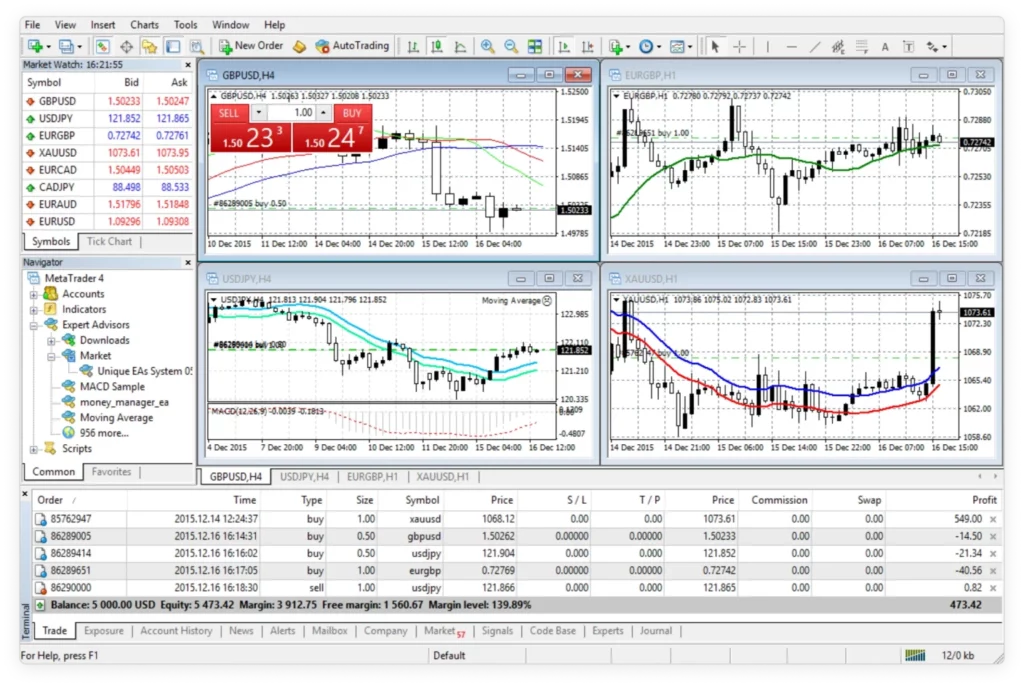
Exness MT4での取引方法
Exness MT4で最初の取引を実行するには、以下の手順に従ってください:
- アカウントにログインし、”Market Watch “ウィンドウで資産を選択します。
- 選択した資産を右クリックして新規注文を開始します。
- 注文の種類、数量、売り指値を指定して取引を設定します。
- ストップロスとテイクプロフィットのレベルを設定します。
- 設定が完了したら、「注文を出す」ボタンをクリックし、マーケットに注文を出します。
インジケータとスクリプトの使用
自動売買とMQL
- Exness MetaTrader 4には、自動売買を可能にするExpert Advisor(EA)とテクニカル指標が組み込まれています。EAは、あらかじめ定義された基準に基づいて取引を実行する取引ロボットのようなものです。
- また、他のトレーダーが開発したカスタムEA、取引ロボット、テクニカル指標をプラットフォームに追加することもできます。
- 冒険心が旺盛な方は、汎用プログラミング言語であるMetaQuotes Language 4 (MQL4)を使用して、スクリプト、取引ロボット、テクニカル指標を作成することができます。
Exness MT4を利用するメリット
Exness MT4は、世界中のトレーダーから支持されているユニークな特徴を持つ取引プラットフォームです。主な利点は次のとおりです:
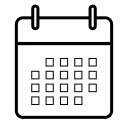
高度なテクニカル分析
洗練されたテクニカル特性を持つExness MT4は、安定した直感的なユーザーインターフェースを提供します。トレーダーは市場の詳細なテクニカル分析を行うことができ、予測精度が向上します。
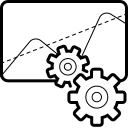
エキスパートアドバイザー(EA)
不可欠な要素は、トレーダーがエキスパートアドバイザーの強みを活用できることです。パーソナライズされた自動アドバイザーを使用することで、トレーダーはEAによって可能になった取引を監視することができます。
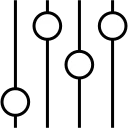
口座情報へのアクセス
PC用のMetaTrader 4 APKをダウンロードすると、残高、取引履歴、アクセス情報、オープン取引など、本物のExness口座のすべての重要な詳細を表示することができます。あなたの取引活動についてお知らせします。
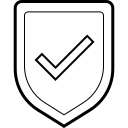
強化されたセキュリティ
Exness MT4はセキュリティを第一に考えています。トレーダーと取引サーバー間のデータ伝送を保護するために、129ビットのキーで強力な暗号化を使用しています。さらに、ユーザーのIPアドレスは完全に隠されたままであり、セキュリティ層がさらに強化されています。
よくある質問
MacでExness MT4を使用できますか?
はい、MacでもExness MT4をご利用いただけます。そのためには、WindowsエミュレータまたはParallelsやWineなどの仮想マシンを使用して、Mac上でWindows版のMT4を実行する必要があります。
Exness MT4を使って自分の口座にログインするにはどうすればいいですか?
MT4でExness 口座にログインするには:
- Exness MT4プラットフォームを開きます。
- メニューバーの「ファイル」をクリックします。
- "Login to Trade Account "を選択します。
- アカウント情報(ユーザー名とパスワード)を入力します。
- Exness が提供するサーバーを選択します。
- ログイン」をクリックしてアカウントにアクセスしてください。
カスタムインジケーターは使用できますか?
はい、Exness MT4でカスタムインジケーターを使用することができます。他のトレーダーが開発したカスタムインジケーターをインストールしたり、MetaQuotes Language 4 (MQL4)を使用して独自のインジケーターを作成することができます。
Exness MT4で取引を行うにはどうすればいいですか?
Exness MT4で取引を行うには
- 口座にログインします。
- Market Watch "ウィンドウで取引ツールを選択します。
- 商品を右クリックし、"新規注文 "を選択します。
- 取引パラメーター(数量、ストップロス、テイクプロフィット)を設定します。
- 注文する」をクリックし、取引を実行します。
Exness MT4プラットフォームの特徴は何ですか?
Exness MT4プラットフォームは、6つの未決注文と2つの執行タイプ(市場執行と即時執行を含む)による柔軟な取引を提供します。また、Expert Advisor (EA)による自動取引、9つのタイムフレーム、30種類のテクニカル指標、23種類の分析オブジェクトを備えた高度なチャートツール、128ビットキーによるデータセキュリティを優先しています。
なぜトレーダーはExness MT4を好んで使うのですか?
Exness MT4は、ユーザーフレンドリーなインターフェイス、高度なテクニカル分析、Expert Advisorのサポート、リアルタイムコミュニケーション、応答性、取引商品の柔軟性により、トレーダーに好まれています。
Exness MT4のマルチターミナル機能は使えますか?
はい、Exness では複数の取引口座を同時に管理できるマルチターミナル機能を提供しています。これは、多様な取引戦略を持つトレーダーが顧客口座を管理する際に有益です。
モバイル版のExness MT4はダウンロードできますか?
はい、モバイル版のExness MT4はダウンロード可能です。お使いのデバイスのアプリストア(Androidの場合はGoogle Playストア、iOSの場合はApp Store)からダウンロードできます。
Exness MT4を利用するための制限や条件はありますか?
Exness MT4を使用するための特別な制限はありません。ただし、トレーダーは標準的な取引規制とコンプライアンスを遵守する必要があります。また、シームレスな取引のためには、信頼できるインターネット接続が不可欠です。